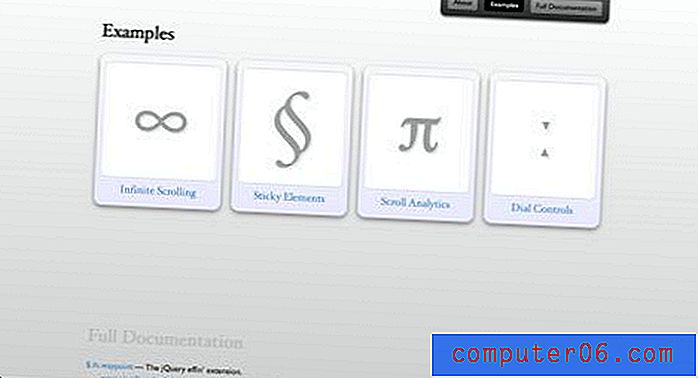Dr. Cleaner recensie
4 van de 5
Het levert wat het beweert te bieden, maar niet perfect prijs
5 van de 5
De meeste functies zijn gratis te gebruiken, terwijl Pro $ 19, 99 kost makkelijk te gebruiken
4, 5 van de 5
Heel eenvoudig te gebruiken met een goede gebruikersinterface / UX ondersteuning
4, 5 van de 5
Online bronnen en in-app-ondersteuning (inclusief live chat)
Korte samenvatting
Dr. Cleaner, een van de nieuwe spelers op de overvolle Mac-schonere softwaremarkt, onderscheidt zich van de concurrentie door moedig gratis belangrijke functies aan te bieden die geen van zijn concurrenten zou overwegen.
Na dagen van testen vind ik Dr. Cleaner meer een toolbox dan een pure systeemoptimalisatie of cleaner. Je kunt de app gebruiken om gegevens te vernietigen, dubbele bestanden te vinden en meer. Ik hou ook vooral van het Dr. Cleaner-menu, dat fungeert als een mini-productiviteitsapp door een aantal nuttige statistieken te tonen die aangeven hoe mijn Mac in realtime presteert.
Dr. Cleaner beweert echter dat het "de ENIGE alles-in-één gratis app is ... om je Mac geoptimaliseerd te houden voor de beste prestaties." Ik ben niet echt dol op deze bewering, aangezien de app niet 100% gratis is. Het biedt veel functies die gratis te gebruiken zijn, maar voor bepaalde acties moet je upgraden naar de Pro-versie ($ 19, 99 USD) om te ontgrendelen.
Dat gezegd hebbende, de prijs is het zeker waard als je kijkt naar de totale waarde van de app. Ik raad het aan. U kunt meer lezen in mijn gedetailleerde recensie hieronder. Gewoon een vriendelijke tip: probeer eerst Dr. Cleaner voordat u een upgrade uitvoert naar Dr. Cleaner Pro.
Wat ik leuk vind
- Statistieken in het Dr. Cleaner-menu zijn nuttig.
- Junk Files, Big Files en Disk Map-modules zijn gratis te gebruiken zonder beperkingen.
- Met Schijfkaart kunt u zien wat systeemopslag in beslag neemt, terwijl dat gedeelte grijs wordt weergegeven in Apple macOS.
- Zeer eenvoudig te gebruiken dankzij de duidelijke interfaces en tekstinstructies.
- Goede lokalisatie (de app ondersteunt 9 talen).
- De app kan meer ongewenste bestanden vinden, bijvoorbeeld Safari-cache.
- Geheugenoptimalisatiemeldingen zijn een beetje storend.
- De GRATIS versie is niet 100% gratis. Het moet TRIAL worden genoemd om verwarring te voorkomen.
Dr. Cleaner
Algemene beoordeling: 4, 5 van de 5 Gratis versie beschikbaar, Pro $ 19, 99 Get Itsnelle navigatie
// Waarom mij vertrouwen
// Wat is Dr. Cleaner?
// Dr. Cleaner: een nadere blik op wat de app te bieden heeft
// De redenen achter mijn beoordelingsbeoordelingen
// Gevolgtrekking
Waarom vertrouw me
 Mijn naam is JP Zhang. Ik ben de oprichter van SoftwareHow. De belangrijkste reden waarom ik deze blog heb gemaakt, is om onze lezers de meest onbevooroordeelde softwarereviews te bieden, met name recensies van programma's die niet gratis zijn (dwz shareware of commerciële software waarvoor betaald moet worden om toegang te krijgen tot de volledige functies). Ik test elk programma om te zien of het de moeite waard is om ervoor te betalen (of om het op je computer te installeren als het freeware is). Ik controleer ook of het vangsten of valkuilen heeft, zodat je het kunt vermijden.
Mijn naam is JP Zhang. Ik ben de oprichter van SoftwareHow. De belangrijkste reden waarom ik deze blog heb gemaakt, is om onze lezers de meest onbevooroordeelde softwarereviews te bieden, met name recensies van programma's die niet gratis zijn (dwz shareware of commerciële software waarvoor betaald moet worden om toegang te krijgen tot de volledige functies). Ik test elk programma om te zien of het de moeite waard is om ervoor te betalen (of om het op je computer te installeren als het freeware is). Ik controleer ook of het vangsten of valkuilen heeft, zodat je het kunt vermijden.
Dat is wat ik heb gedaan met Dr. Cleaner. De app heeft zowel een gratis als een pro-versie. Deze laatste kost $ 19, 99 USD. Ik heb eerst de gratis basisversie uitgeprobeerd en daarna betaald voor de Pro-versie (kwitantie hieronder weergegeven) om deze premiumfuncties te testen.
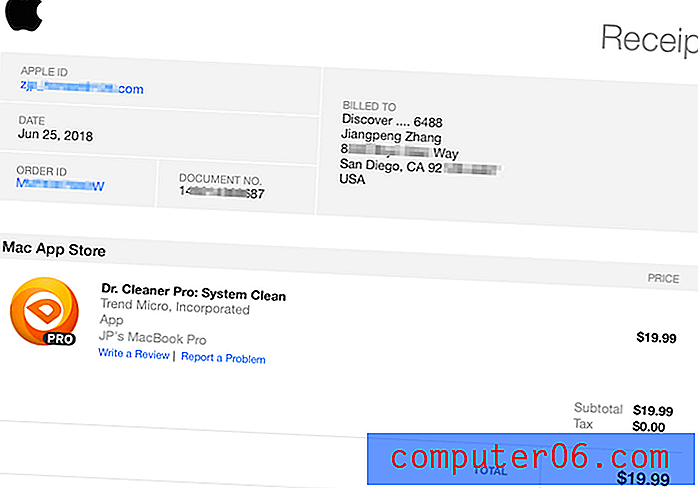
Ik heb mijn persoonlijk budget gebruikt om Dr. Cleaner Pro te kopen in de Mac App Store. Hier is een ontvangstbewijs van Apple.
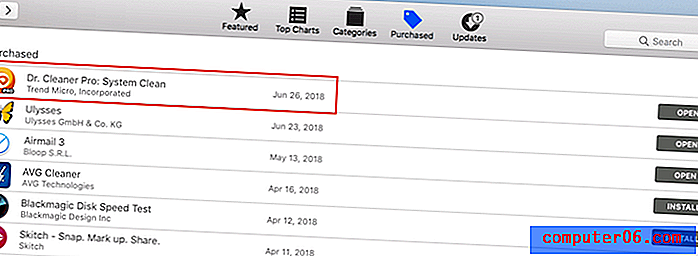
Nadat ik de app in de Mac App Store had gekocht, wordt Dr. Cleaner weergegeven op het tabblad "Gekocht".
Ondertussen heb ik ook via livechat contact opgenomen met het ondersteuningsteam van Dr. Cleaner om te testen hoe responsief hun team is. U kunt meer lezen in het onderstaande gedeelte "Redenen achter mijn beoordelingsbeoordelingen".
Disclaimer: Het Dr. Cleaner-team (bemand door Trend Micro) heeft geen invloed op het maken van deze beoordeling. Alle dingen die ik leuk of niet leuk vind aan het programma zijn mijn eigen persoonlijke mening op basis van mijn praktische tests. Ik ben ook hier om te onthullen dat ik een trotse partner ben van het iTunes-partnerprogramma van Apple. Sommige van de links op deze pagina zijn gelieerde links - wat betekent dat als u erop klikt om de app te downloaden en te kopen, ik een commissie ontvang zonder extra kosten voor u. De verdiensten zullen worden gebruikt om deze website levend te houden en mij te motiveren om meer software te testen en meer artikelen te schrijven om onze lezers te helpen bij het oplossen van technische problemen. Dat gezegd hebbende, de commissie zal mijn oordeel over Dr. Cleaner of andere apps niet verstoren.
Wat is Dr. Cleaner?
Dr. Cleaner, ontworpen en ontwikkeld door Trend Micro, is een Mac-applicatie die tot doel heeft de prestaties van de Mac te optimaliseren door een reeks schoonmaak- en bewakingsprogramma's aan te bieden. Die hulpprogramma's scannen en verwijderen ongewenste bestanden, grote oude bestanden en dubbele bestanden. Je kunt er ook het schijfgebruik van Mac mee analyseren, ongebruikte apps van derden in batch verwijderen en bestanden en mappen versnipperen om je gevoelige gegevens onherstelbaar te maken. Ten slotte kunt u Dr. Cleaner Menu gebruiken om een realtime status van uw Mac-systeem te krijgen, zoals hoeveel vrij geheugen beschikbaar is, hoeveel ongewenste bestanden zich in de loop van de tijd hebben verzameld, enz.
Is Dr. Cleaner veilig?
Allereerst is de app vrij van virussen of malware. Ik gebruik het al een paar maanden en Apple macOS heeft me nooit een waarschuwing gegeven over het installatiebestand van Dr. Cleaner of het menu van Dr. Cleaner. Dr. Cleaner moet zelfs worden gedownload van de Mac App Store; wees gerust dat apps uit de App Store vrij zijn van malware. Trend Micro, de maker van de app, is een beursgenoteerd cyberbeveiligingsbedrijf dat de afgelopen drie decennia oplossingen voor gegevensbeveiliging heeft aangeboden aan ondernemingen - nog een reden om aan te nemen dat hun product veilig is.
De app zelf is ook veilig te gebruiken, mits je weet wat je doet. Aangezien Dr. Cleaner een schoonmaakhulpmiddel is dat zich bezighoudt met bestanden die op onze Mac-machines zijn opgeslagen, is onze grootste zorg of de app verkeerde bestanden kan verwijderen als gevolg van onjuiste bediening of onvoldoende tekstinstructies. In dit opzicht denk ik dat Dr. Cleaner erg veilig is om te navigeren, zolang je de functies van elke module binnen de app begrijpt.
Vergeet ook niet dat Dr. Cleaner ongewenste bestanden naar de prullenbak stuurt wanneer u op de knop Verwijderen of opschonen klikt, waardoor u een tweede kans krijgt om alle bewerkingen ongedaan te maken. In zeldzame gevallen kan het echter voorkomen dat u de verkeerde bestanden of mappen verwijdert als u de functie File Shredder gebruikt. In dit geval is mijn enige advies aan u om een back-up van uw Mac te maken voordat u Dr. Cleaner of andere vergelijkbare apps gebruikt.
Is Dr. Cleaner Legit?
Ja dat is zo. Dr. cleaner is een app gemaakt door een legitiem bedrijf genaamd Trend Micro, een beursgenoteerd bedrijf dat in 1999 begon te handelen op de NASDAQ-beurs. U kunt ook meer informatie over het bedrijf vinden op de Wikipedia-pagina hier.
Tijdens mijn onderzoek vond ik het bedrijf ook vermeld of geïndexeerd in veel prestigieuze mediaportals zoals Bloomberg, Reuters, enz.
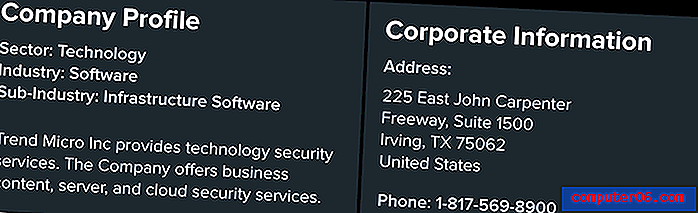
Bedrijfsinfo van Trend Micro in Bloomberg.
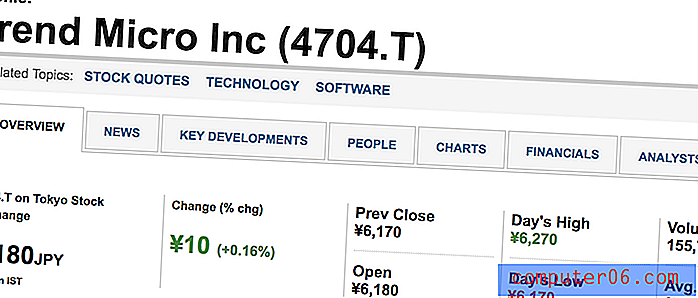
U kunt de aandelenprestaties ook zien in de financiële afdeling van Reuters.
Is Dr. Cleaner gratis?
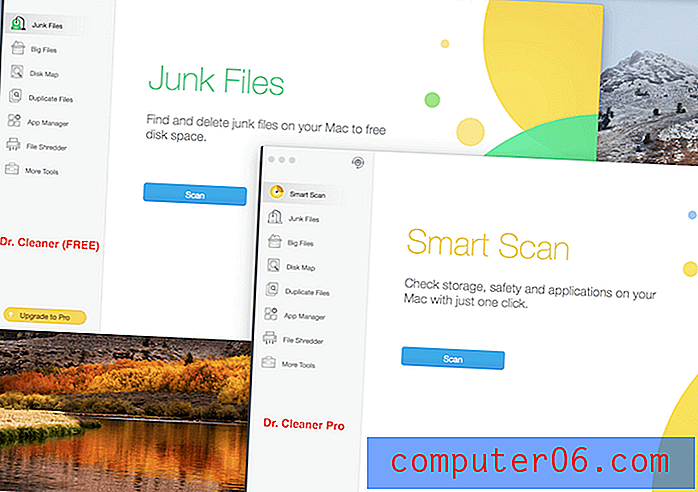
Een screenshot van de twee versies van Dr. Cleaner op mijn MacBook Pro. Merk het verschil op?
Dr. Cleaner heeft een gratis versie (of proefversie) en een Pro-versie waarvoor betaald moet worden ($ 19, 99 USD). Technisch gezien is de app niet helemaal gratis.
Maar Dr. Cleaner biedt meer gratis functies dan zijn rivalen. Ik heb tientallen Mac-opschonings-apps getest (zowel gratis als betaald) en ik ontdekte dat je met de meeste betaalde apps je schijf kunt scannen, maar de functies voor het verwijderen van bestanden beperkt, tenzij je betaalt om ze te ontgrendelen. Dat is niet het geval bij Dr. Cleaner.
Je kunt de verschillen tussen Dr. Cleaner en Dr. Cleaner Pro zien aan de tabel die ik hieronder heb gemaakt.
Dr. Cleaner versus Dr. Cleaner Pro
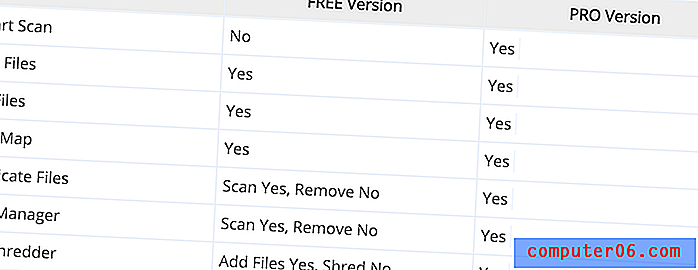
Opmerkingen:
- De "GRATIS versie" hier verwijst naar Dr. Cleaner en de "Pro-versie" betekent Dr. Cleaner PRO.
- "Ja" in de bovenstaande tabel betekent dat u de functie onbeperkt kunt gebruiken. De functie is niet beschikbaar in de versie.
- "Bestanden scannen Ja, Verwijderen Nee" betekent dat u de GRATIS versie kunt gebruiken om naar doelbestanden of apps te scannen, maar deze niet kunt verwijderen tenzij u een upgrade naar Pro-versie uitvoert.
Dr. Cleaner: een nadere blik op wat de app te bieden heeft
Om deze Dr. Cleaner-recensie gemakkelijker te volgen te maken, besloot ik alle functies van de app in twee secties te verdelen: System Optimizer en Dr. Cleaner-menu.
- System Optimizer is de kern van de app. Het bevat een aantal kleinere hulpprogramma's (of modules, zoals vermeld op het linkerpaneel van het programma). Elk hulpprogramma helpt bij het oplossen van specifieke problemen. Ik zal daar hieronder meer over vertellen.
- Dr. Cleaner Menu is een klein pictogram dat wordt weergegeven in de macOS-menubalk (bovenaan uw Mac-bureaublad). Het menu toont een aantal belangrijke prestatiestatistieken met betrekking tot uw Mac, zoals CPU-gebruik, geheugengebruik, enz.
Systeemoptimalisatie
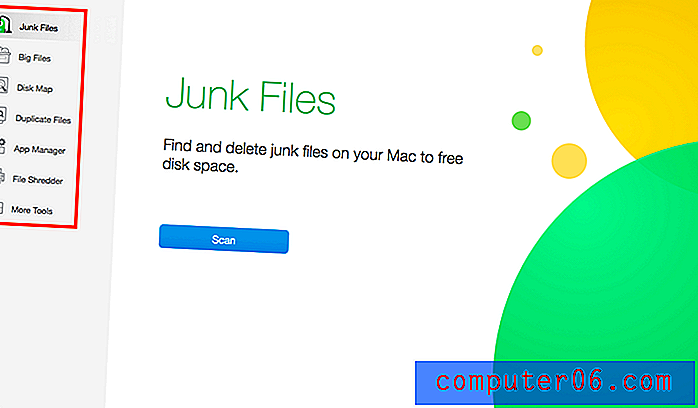
Er zijn 7 modules (nu 8, zie hieronder meer) vermeld op de hoofdinterface van de app: ongewenste bestanden, grote bestanden, schijfkaart, dubbele bestanden, app-manager, bestandsvernietiger en meer tools. Ik zal ze allemaal doornemen en kijken wat ze te bieden hebben en hoe ze daadwerkelijk presteren.
Ongewenste bestanden
Dit model is ontworpen om ongewenste systeembestanden op Mac te vinden; door ze te verwijderen, kunt u een hoop schijfruimte vrijmaken. Het begint allemaal wanneer u op de blauwe knop "Scannen" klikt. Daarna toont Dr. Cleaner u de voortgang van het scannen, aangegeven met een percentage, omringd door vier planeetpictogrammen in het universum. Het ziet er best leuk uit!
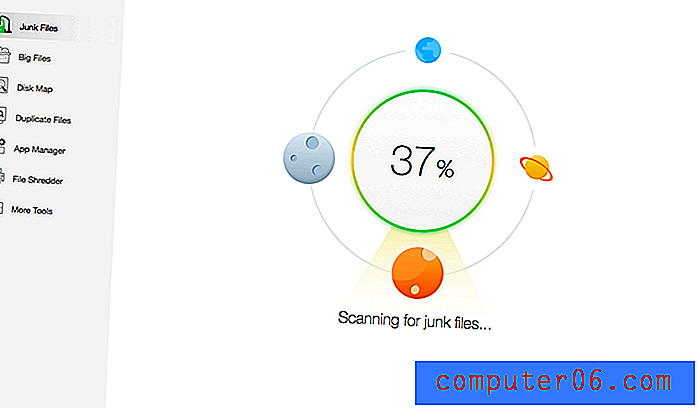
Toen ik de scan uitvoerde, duurde het slechts ongeveer 20 seconden, waarna de app me een lijst met items liet zien die konden worden verwijderd. Standaard selecteerde Dr. Cleaner automatisch Application Caches, Application Logs, iTunes Temporary Files en Mail Caches (in totaal 1, 83 GB groot), terwijl ik handmatig de prullenbak, browsercaches, verwijderde applicatieresten en Xcode Junk (die duurt bijna 300 MB groot). In totaal heeft de app 2, 11 GB aan ongewenste bestanden gevonden.
Nummers vertellen je niet hoe goed of slecht een app is, tenzij je ze vergelijkt met de concurrentie. In mijn geval heb ik een nieuwe scan uitgevoerd met CleanMyMac - een andere Mac-opschoningsapp die ik eerder heb beoordeeld. Het bleek dat CleanMyMac 3, 79 GB systeemverspilling had gevonden. Nadat ik de resultaten zorgvuldig had vergeleken, ontdekte ik dat Dr. Cleaner "Safari Cache" niet als ongewenste bestanden telde toen CleanMyMac dit deed. Zoals je kunt zien in deze schermafbeelding, heeft CleanMyMac 764, 6 MB cachebestanden gevonden in de Safari-browser. Dit verklaart het verschil in aantallen tussen de twee apps.
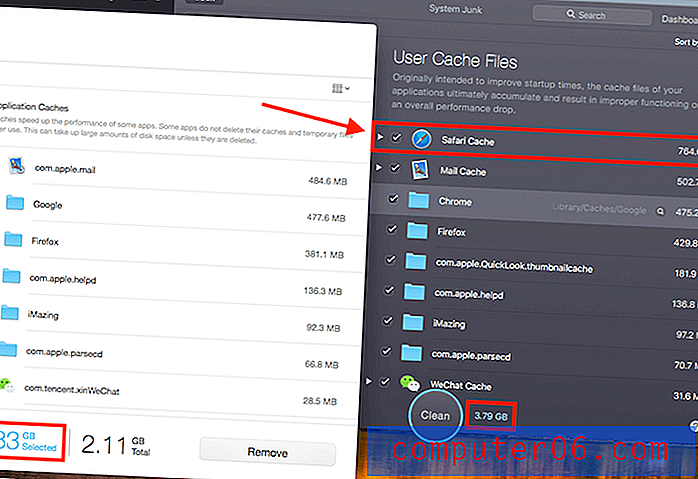
Grote bestanden
Soms is je Mac-opslag bijna vol vanwege oude en grote bestanden in plaats van systeemongeluk. Daar is de "Big Files" -module in Dr. Cleaner voor gemaakt: het vinden en verwijderen van grote bestanden om meer schijfruimte vrij te maken.

Nogmaals, het begint met een scan. Druk gewoon op de blauwe knop om te beginnen. Binnenkort retourneert de app een lijst met grote bestanden, in aflopende volgorde, op basis van bestandsgrootte. Op mijn MacBook Pro vond Dr. Cleaner maar liefst 58, 7 GB aan grote bestanden gegroepeerd in drie categorieën: 1 GB tot 5 GB, 500 MB tot 1 GB en 10 MB tot 500 MB.
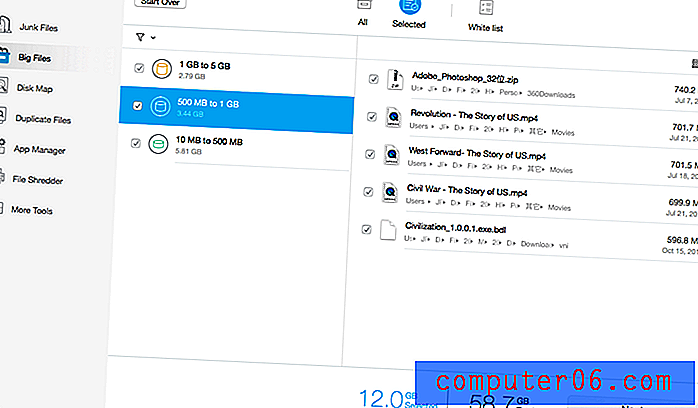
Het is echter vermeldenswaard dat alleen omdat er een groot bestand op uw computer staat, dit niet hoeft te worden verwijderd. Bekijk deze bestanden altijd zorgvuldig voordat u de "verwijder" -actie uitvoert. Gelukkig hielp Dr. Cleaner me bij het lokaliseren van een aantal oude documentaires, waarvan ik wou dat ik die eerder had gevonden. Het kostte me slechts twee minuten om ze te vinden en BOOM - 12 GB schijfruimte kwam vrij.
Mijn persoonlijke mening: sommige oude grote bestanden zijn ruimtedoders - en ze zijn niet gemakkelijk te vinden, vooral als je je Mac al jaren gebruikt. De "Big Files" -module in Dr. Cleaner is handig in gebruik en uiterst nauwkeurig in het opsporen van die onnodige bestanden. Ik vind het erg leuk.
Schijfkaart
Deze Disk Map-module geeft u een visueel overzicht van wat uw Mac-schijfopslag in beslag neemt. Het is vrij eenvoudig: u selecteert gewoon een map, waarna Dr. Cleaner de bestanden in die map scant en een "kaartstijl" -weergave teruggeeft.
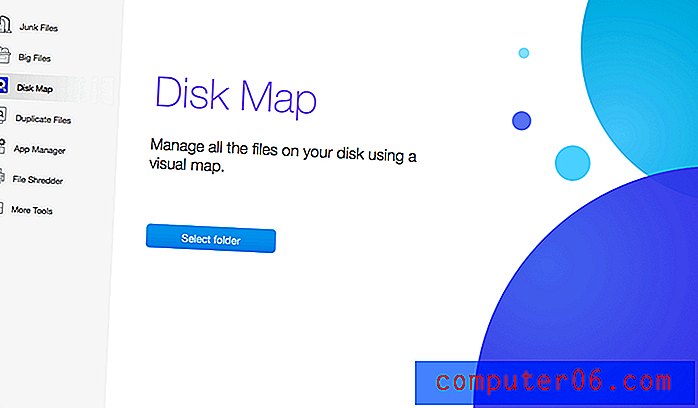
In mijn geval heb ik de map "Macintosh HD" geselecteerd in de hoop te zien wat er met mijn Mac aan de hand was. Het scanproces verliep wat langzamer in vergelijking met scans in eerdere modules. Het is mogelijk dat dit komt omdat de app meer tijd nodig heeft om alle items te analyseren die op de hele SSD zijn opgeslagen.
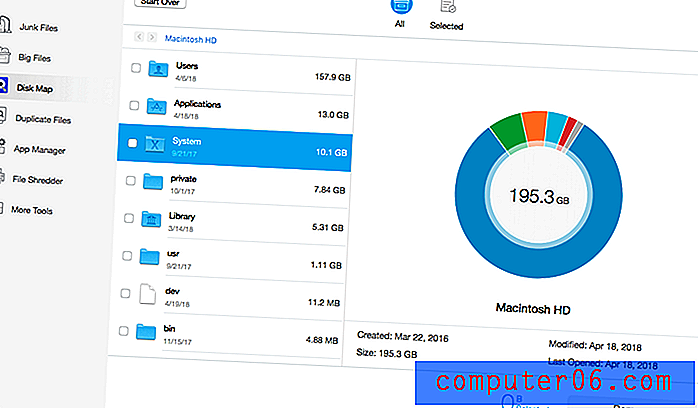
De resultaten leken aanvankelijk een beetje overweldigend, maar al snel ontdekte ik de waarde van deze functie. Zie de map "Systeem" die 10, 1 GB groot is? Als je dit bericht leest dat ik eerder schreef, weet je dat macOS de map "Systeem" uitschakelt, waardoor het moeilijk voor je is om erachter te komen welke bestanden er zijn en of ze kunnen worden verwijderd. Dr. Cleaner maakt het een koud kunstje om meer details te zien.
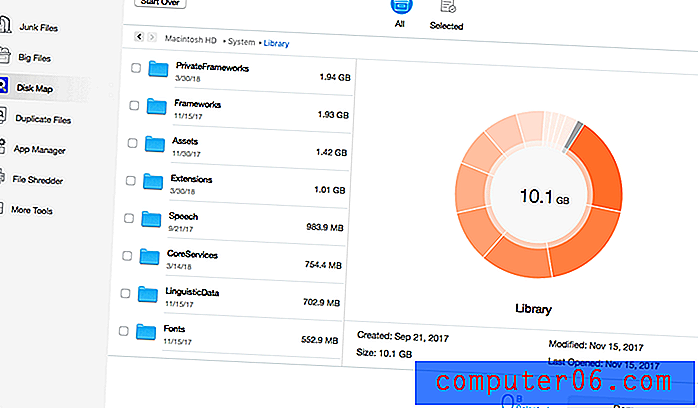
Belangrijke opmerking: deze recensie van Dr. Cleaner werd ongeveer een maand onderbroken omdat mijn oude MacBook Pro-schijf stierf vlak voordat ik de stad in ging om vrijwilligerswerk te doen voor een zomerprogramma zonder winstoogmerk. Tegen de tijd dat ik terugkwam, bracht Dr. Cleaner Pro een nieuwe versie uit en de interface van de app ziet er nu een beetje anders uit. Ook heeft de app een frisse nieuwe module toegevoegd genaamd "Smart Scan". We beginnen vanaf daar en behandelen de rest van die modules dienovereenkomstig.
Slimme scan
Smart Scan is de allereerste stap die je moet nemen (althans dat hoopt Dr. Cleaner). Met slechts één klik krijg je een snel overzicht van de opslag- en toepassingsstatus en veiligheid van je Mac. Laten we eens kijken hoe het werkt.
Het begint allemaal met het klikken op de blauwe knop "Scannen".
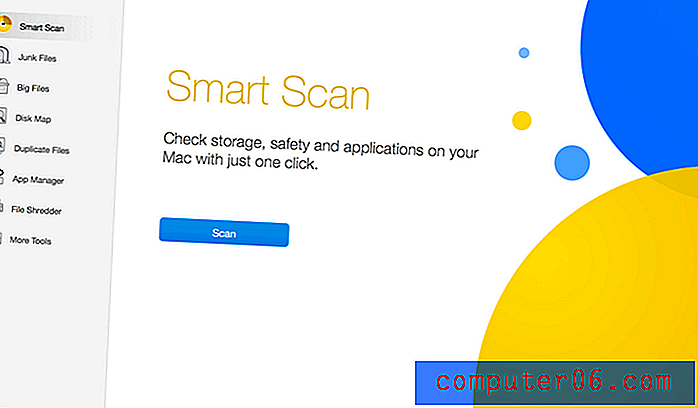
Zoals de tekstinstructies aangeven, was de scan inderdaad wat meer tijdrovend in vergelijking met andere lichte scans. Maar het is volkomen draaglijk; het hele proces nam minder dan een minuut in beslag.
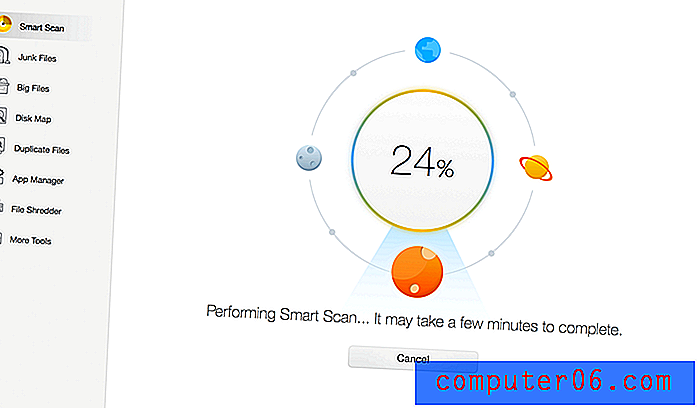
En hier is het resultaat: Smart Scan suggereert vijf acties op mijn Mac, waarvan er drie gerelateerd zijn aan opslag - 13, 3 GB aan ongewenste bestanden, 33, 5 GB aan grote bestanden en 295, 3 MB aan dubbele bestanden. De andere twee acties hebben betrekking op macOS Safety. Het suggereert dat er een nieuwere macOS-versie (10.13.5) beschikbaar is om Trend Micro Antivirus-software te installeren en te promoten (dit verbaast me niet, aangezien Dr. Cleaner een product is van Trend Micro.)
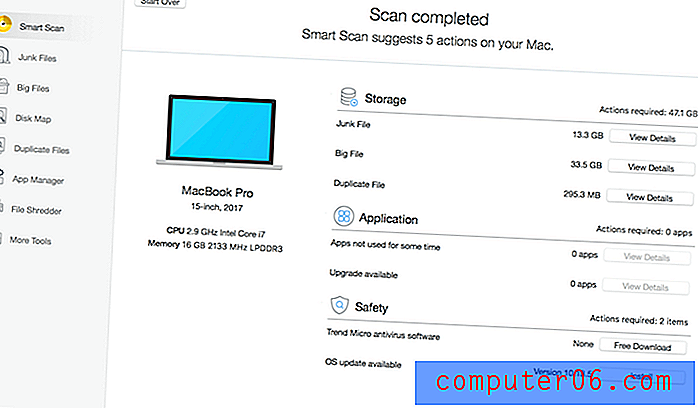
Dubbele bestanden
Deze is heel eenvoudig: het is ontworpen om u te helpen dubbele items te vinden. Door ze te verwijderen, kunt u een behoorlijke hoeveelheid schijfruimte terugwinnen. Omdat ik nu op een nieuwe Mac zit die helemaal niet veel bestanden heeft, heb ik een aantal foto's naar de downloadmap gekopieerd om te testen of Dr. Cleaner ze snel zou kunnen targeten.
Ik begon met het slepen van de gewenste mappen voor een scan. Opmerking: u kunt ook handmatig meerdere mappen selecteren door op het blauwe "+" - pictogram te klikken. Vervolgens klikte ik op "Scannen" om door te gaan.
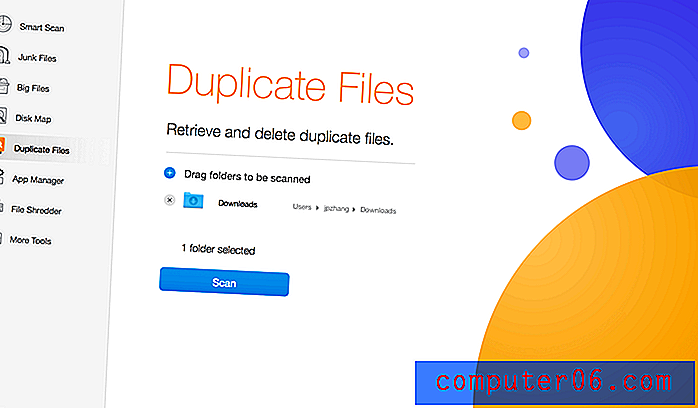
De app vond mijn dubbele foto's binnen enkele seconden. Ik kon ze een voor een bekijken dankzij de miniatuurvoorbeeldfunctie. Ik kan ook op de knop "Auto selecteren" klikken om dubbele items batchgewijs te selecteren voor efficiëntie.
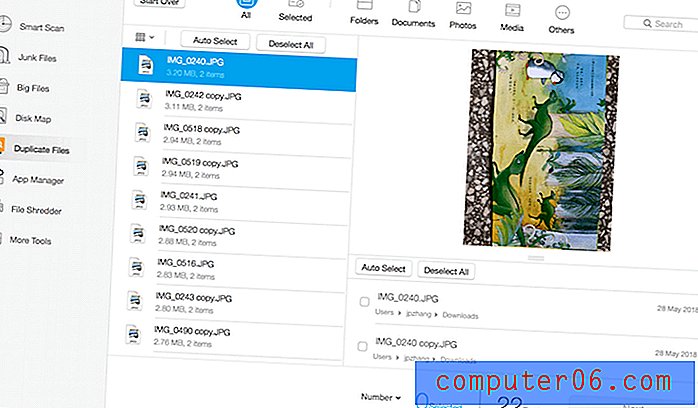
Daarna was het tijd om die geselecteerde items te verwijderen. Dr. Cleaner vroeg om bevestiging; ik hoefde alleen maar op de knop "Verwijderen" te klikken en de dubbele foto's werden naar de prullenbak gestuurd.
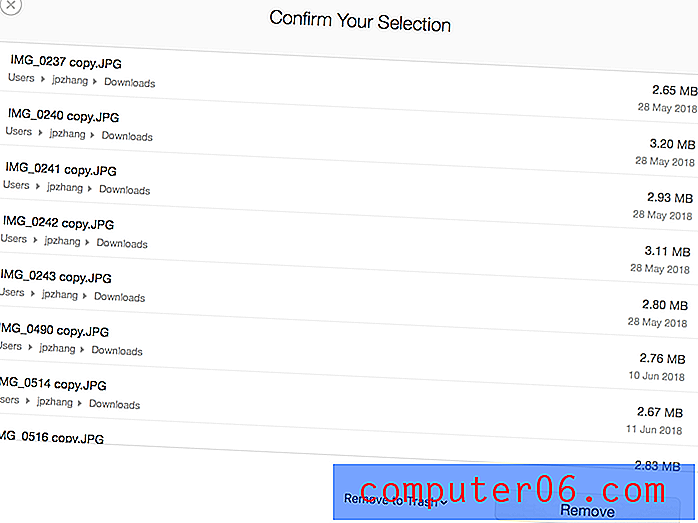
Gedaan! 31, 7 MB-bestanden zijn verwijderd.
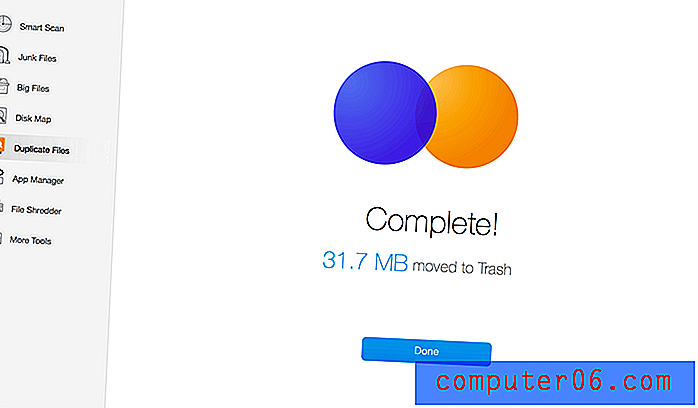
Snelle opmerking: als u Dr. Cleaner (de gratis versie) gebruikt, kunt u de mappen scannen op dubbele bestanden, maar de actie 'Verwijderen' wordt geblokkeerd en de knoptekst wordt in plaats daarvan weergegeven als 'Upgrade om te verwijderen'. Je moet de PRO-versie kopen om deze functie te ontgrendelen.
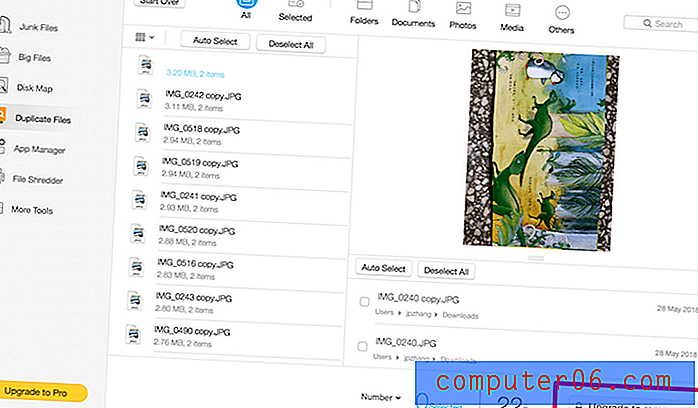
De gratis proefversie blokkeert de functie 'Verwijderen'.
Mijn persoonlijke mening: de module Duplicate Files is erg handig voor degenen onder u wiens Mac vol zit met tonnen dubbele bestanden. De testscan die ik uitvoerde was snel, tekstinstructies / herinneringen waren snel en ik vond de "Auto Select" -functie erg leuk. Ik heb er geen probleem mee om Dr. Cleaner op te nemen in onze beste verzameling dubbele bestandszoekers.
App Manager
App Manager is de plek om snel Mac-apps van derden (en de bijbehorende bestanden) die u niet nodig hebt snel te verwijderen. Als ik 'snel' zeg, bedoel ik dat Dr. Cleaner u in staat stelt om meerdere apps in een batch te verwijderen, zodat u niet elke app handmatig één voor één hoeft te verwijderen.
Nogmaals, om te beginnen, klikt u gewoon op de knop Scannen in de app en geeft u deze toestemming om toegang te krijgen tot Toepassingen. Dr. Cleaner zal dan zoeken naar alle apps van derden die op uw computer zijn geïnstalleerd.
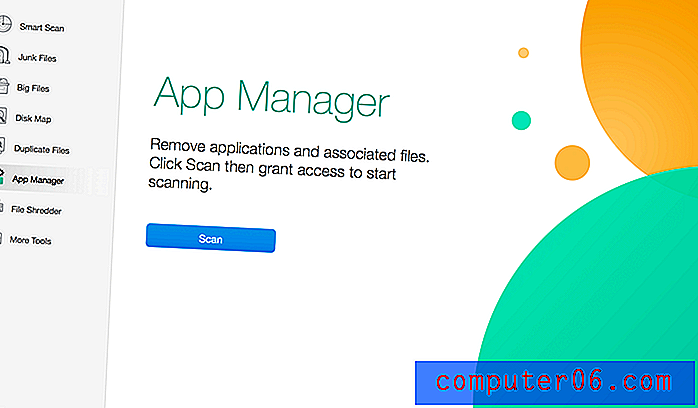
Binnenkort ziet u een lijst als deze - een overzicht van de apps van derden samen met informatie zoals app-naam, benodigde schijfruimte, locatie van de ondersteunende bestanden, enz. Als u die ongebruikte / onnodige apps wilt verwijderen, markeer ze gewoon door het selectievakje in het linkerdeelvenster te selecteren en klik op de knop "Verwijderen" in de hoek om door te gaan. Opmerking: de functie Verwijderen is uitgeschakeld als u de gratis proefversie van Dr. Cleaner gebruikt.
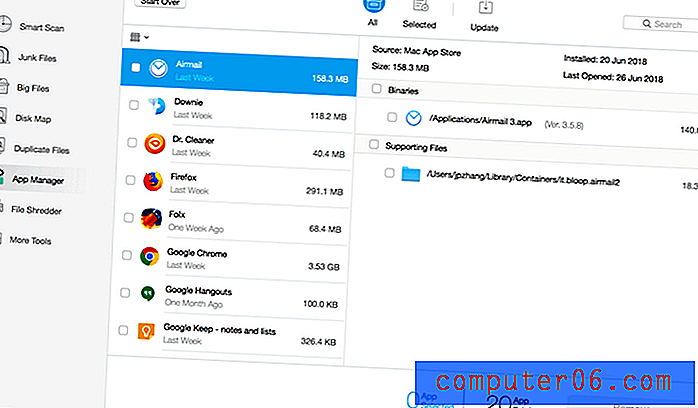
My Personal Take: App Manager biedt bepaalde waarde als je een "app-junkie" bent die obsessief apps op je Mac downloadt / installeert. U kunt Dr. Cleaner Pro gebruiken om die ongebruikte apps tegelijk te verwijderen. Maar als u uw Mac voornamelijk gebruikt voor lichte taken zoals tekstverwerking en surfen op het internet, hoeft u waarschijnlijk geen apps van derden op te schonen, dus App Manager zal niet zo nuttig voor u zijn. Bovendien kunt u een app op Mac handmatig verwijderen door deze naar de prullenbak te slepen.
Papierversnipperaar
Bestandsvernietiger, zoals de naam al aangeeft, is ontworpen om bestanden of mappen te vernietigen en ze onherstelbaar te maken om veiligheids- / privacyredenen. Omdat in veel situaties die verwijderde bestanden (zelfs als u de schijf hebt geformatteerd of de prullenbak hebt geleegd) kunnen worden opgehaald met gegevensreddingsprogramma's van derden, hebben we een lijst met gratis gegevensherstelsoftware (voor zowel Windows als macOS) verzameld voor het geval dat misschien wil je het eens bekijken.
Opmerking: de kans op succesvol gegevensherstel varieert van geval tot geval en de opslagmedia - bijvoorbeeld of het een HDD of een SSD is en of SSD of TRIM is ingeschakeld of niet - is ook een belangrijke factor. Ik zal hieronder meer uitleggen. Laten we ons voorlopig concentreren op hoe File Shredder werkt.
Sleep om te beginnen alle bestanden of mappen met gevoelige gegevens die moeten worden gewist en klik vervolgens op de knop "Doorgaan" om door te gaan.
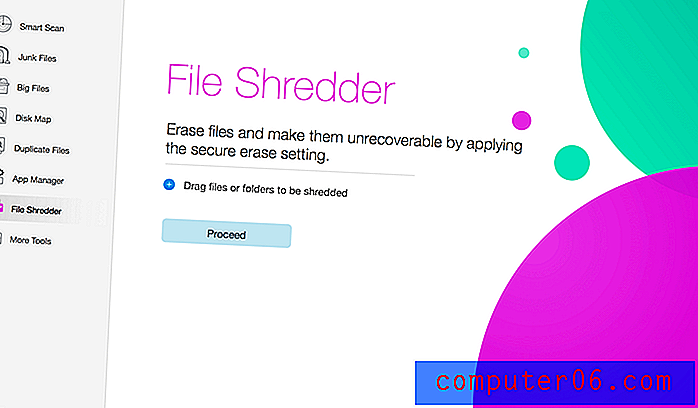
Ik heb 4 onbelangrijke bestanden en 2 mappen geselecteerd om het te testen.
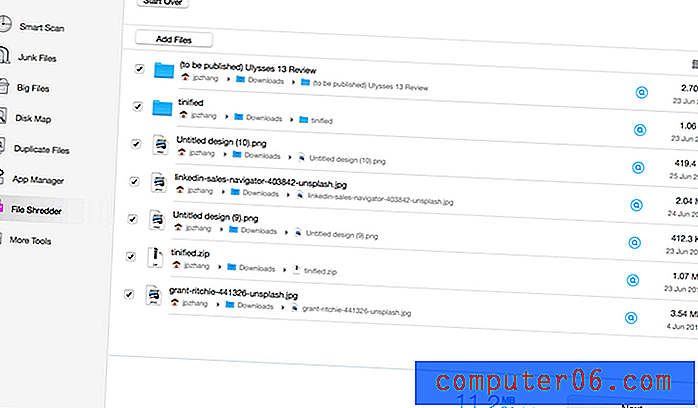
Dr. Cleaner heeft me gevraagd mijn selectie te bevestigen.
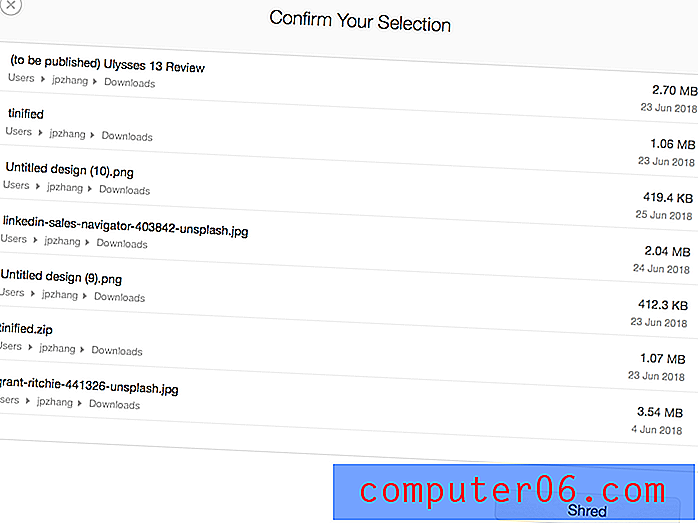
Ik klikte op de "Shred" knop en binnen enkele seconden werden de bestanden en mappen versnipperd.
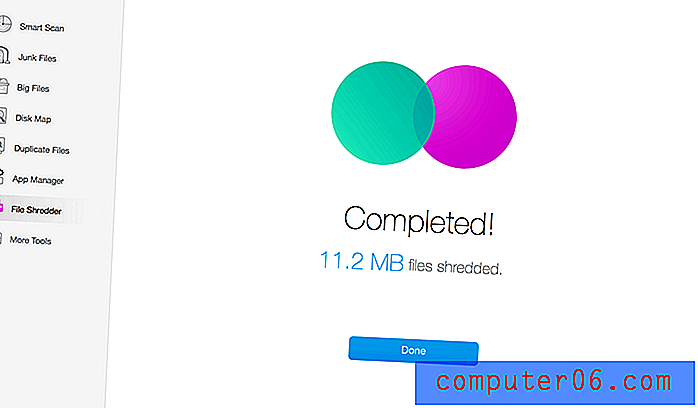
Mijn persoonlijke kijk: ik vind het leuk wat File Shredder te bieden heeft. Het is een handige functie voor diegenen die bezorgd of paranoïde zijn over bestandsveiligheid (u wilt dat sommige gegevens voorgoed worden gewist). Maar het is minder handig voor Mac-gebruikers zoals ik, omdat ik een MacBook Pro met flash-opslag gebruik en de interne SSD-schijf TRIM-compatibel is.
"Wanneer u een TRIM-compatibele SSD gebruikt, worden verwijderde bestanden onmiddellijk verwijderd en kunnen ze niet worden hersteld (zelfs niet met een bestandsherstelprogramma)." - Bron: HowToGeek
Als u echter een draagbaar opslagapparaat gebruikt, zoals een USB-flashdrive, externe harde schijf / SSD, enz. Of een Mac-machine met een SSD die niet is ingeschakeld met TRIM, en u wilt die gevoelige bestanden of mappen verwijderen, zet File Shredder in Dr. Cleaner zal een grote hulp zijn.
Meer tools
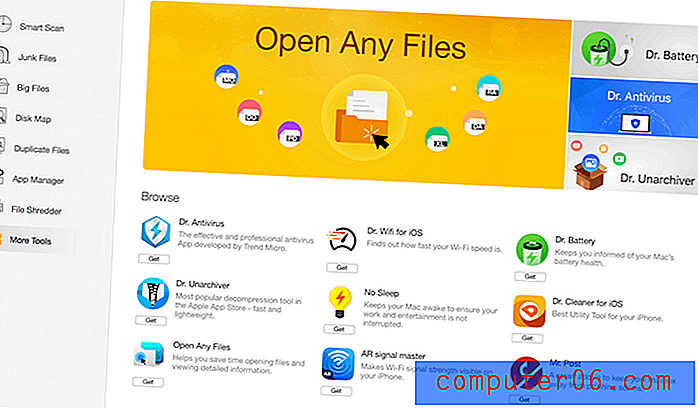
Deze module is als een marktplaats voor het promoten van de familieproducten van Trend Micro - of moet ik zeggen, de broers en zussen van Dr. Cleaner's. Vanaf nu zijn dit Dr. Antivirus, Dr. Wifi voor iOS, Dr. Battery, Dr. Cleaner voor iOS, Dr. Unarchiver, Open Any Files, AR-signaalmaster en Dr. Post.
Trouwens, als je toevallig de Apple Worldwide Developers Conference (WWDC) van 2018 hebt bekeken, herinner je je misschien deze schermafbeelding, waar Open Any Files en Dr. Unarchiver te zien waren in de sectie "Top Free" in de Mac App Store.
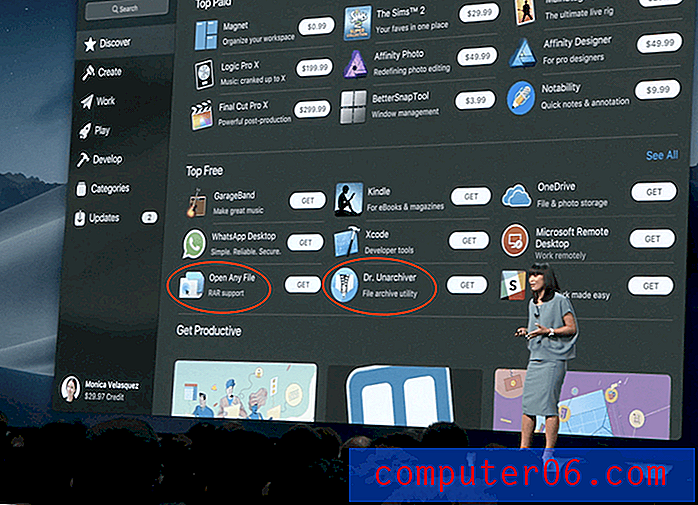
Dr. Cleaner Menu
Het mini-menu maakt deel uit van de Dr. Cleaner-app en biedt u een snel overzicht van de systeemprestaties van uw Mac, zoals CPU-gebruik, geheugengebruik, enz. Hier is een momentopname van de app op mijn MacBook Pro.
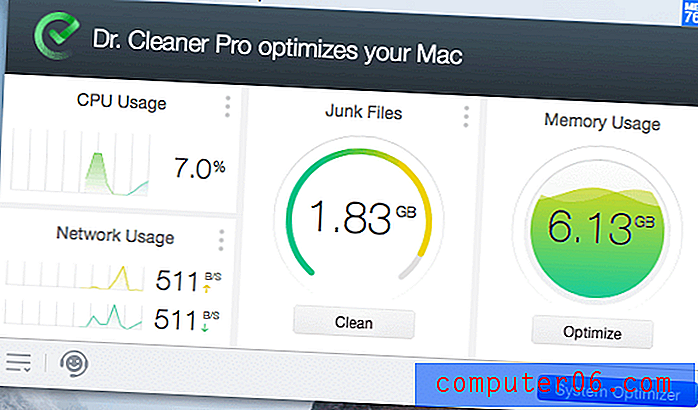
Als u op de blauwe knop "System Optimizer" klikt, gaat u naar de hoofdinterface van Dr. Cleaner, die u waarschijnlijk in de bovenstaande secties hebt gezien. In de linkerbenedenhoek staat een instellingenpictogram waarmee u de app kunt aanpassen op basis van uw persoonlijke voorkeuren.
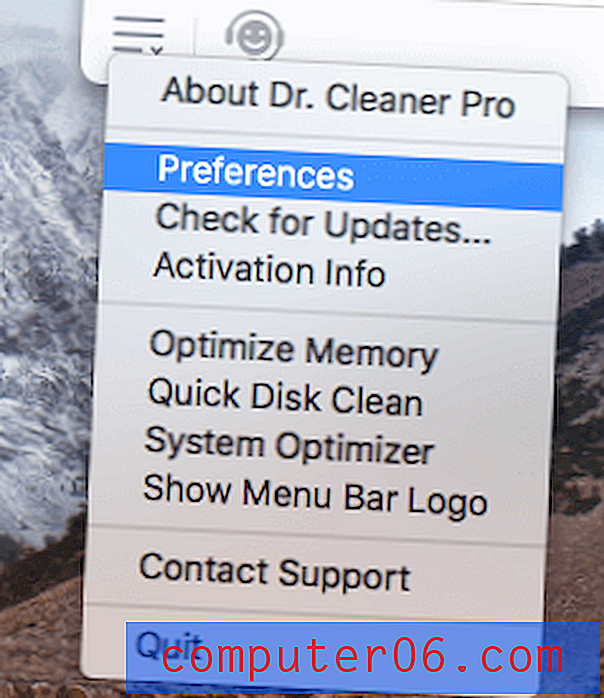
Selecteer gewoon 'Voorkeuren'. Je ziet dit venster met verschillende tabbladen om relevante instellingen aan te passen.
Opmerking: als u Dr. Cleaner Free gebruikt in plaats van de Pro-versie, worden de tabbladen Duplicates, Whitelists en Auto Select verborgen.
Onder Algemeen kunt u het Dr. Cleaner-menu uitschakelen van automatisch starten bij inloggen als u liever meer ruimte in de macOS-menubalk wilt hebben en de opstarttijd wilt versnellen.
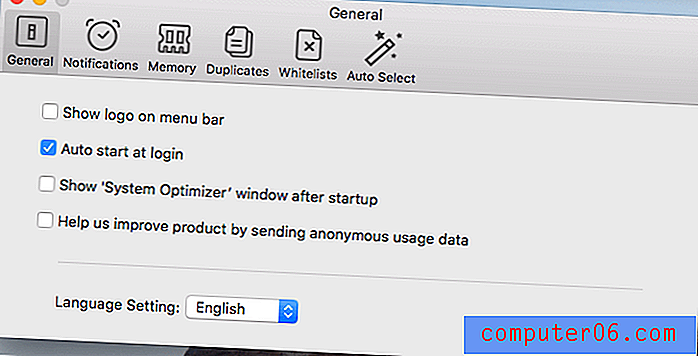
Op het tabblad Meldingen kunt u Smart Memory Optimization-melding inschakelen of niet. Persoonlijk geef ik er de voorkeur aan om het uit te schakelen, omdat ik de meldingen een beetje storend vond.
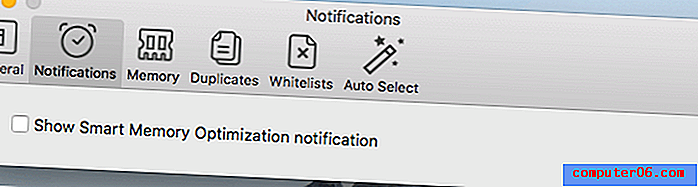
Geheugen stelt u in staat de manier waarop geheugengebruik wordt weergegeven aan te passen, op percentage of op grootte. Ik hou van percentage omdat het me in staat stelt om gebruikt geheugen in realtime te volgen. Als het aantal behoorlijk hoog is, kan ik op de cirkel 'Geheugengebruik' klikken voor meer informatie en om het te optimaliseren.
Onder het tabblad Duplicaten kunt u aanpassen hoe u wilt dat de app dubbele bestanden vindt. U kunt bijvoorbeeld handmatig de minimale bestandsgrootte instellen om scantijd te besparen door de balk voor bestandsgrootte te verplaatsen.
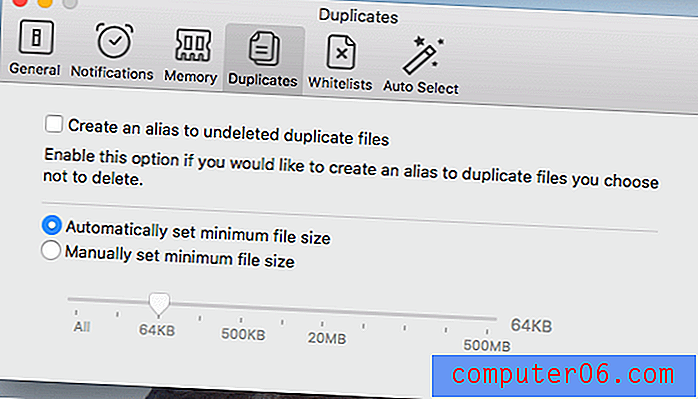
Witte lijsten maken ook deel uit van de functie Duplicate Finder. Hier kunt u bepaalde mappen of bestanden opnemen of uitsluiten die moeten worden gescand.
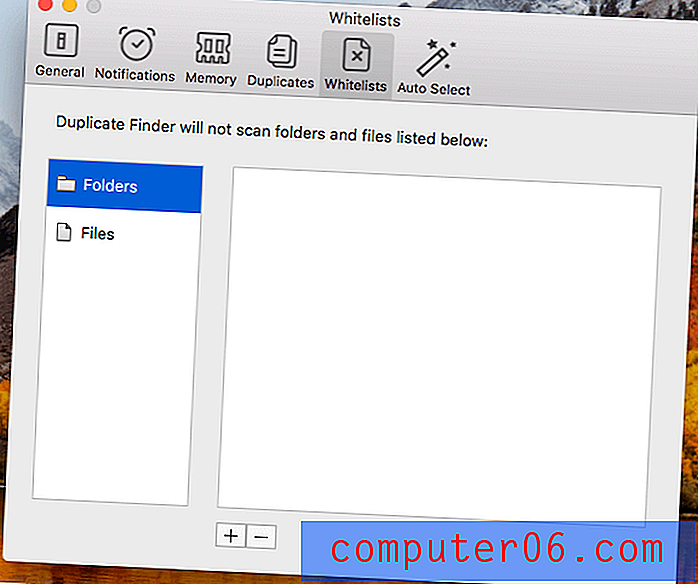
Ten slotte kunt u op het tabblad Automatische selectie prioriteiten definiëren voor het verwijderen van dubbele bestanden. Voor mij heb ik de map Downloads toegevoegd omdat ik er vrij zeker van ben dat duplicaten in deze map 100% in orde zijn om te worden verwijderd.
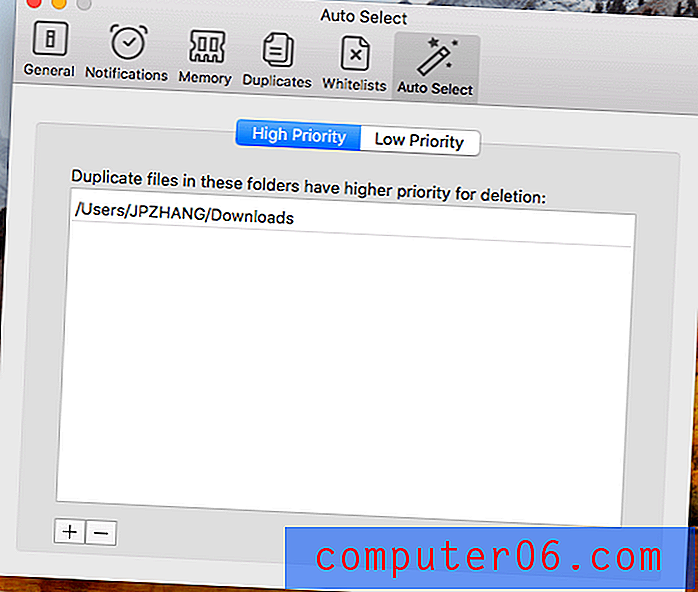
De redenen achter mijn beoordelingsbeoordelingen
Effectiviteit: 4 sterren
Dr. Cleaner levert wat het beweert: het reinigt uw Mac-schijf en optimaliseert de systeemprestaties. Als u een oudere Mac gebruikt, is de kans groot dat deze bijna geen vrije schijfruimte meer heeft (of gaat lopen). In plaats van de schijf van uw Mac handmatig te optimaliseren, kan Dr. Cleaner u helpen die onnodige bestanden veel sneller te vinden en te verwijderen. Bovendien zijn de modules Junk Files, Big Files en Disk Map volledig gratis te gebruiken zonder beperkingen. De reden waarom ik één ster aftrek, is omdat ik vind dat het zoekvermogen van ongewenste bestanden nog ruimte heeft om te verbeteren, zoals je hierboven kunt lezen.
Prijs: 5 sterren
Dr. Cleaner (de gratis proefversie) heeft al veel gratis functies te bieden, zoals ik verschillende keren heb benadrukt. In vergelijking met de 'best practices' in de branche, kunt u met de meeste Mac-reinigingsapps scannen of zoeken naar ongewenste bestanden, maar de verwijderingsfunctie uitschakelen of het aantal bestanden dat u kunt verwijderen, beperken. Dr. Cleaner is moedig genoeg om gratis zoeken en opschonen van ongewenste bestanden / grote bestanden te bieden. Hoewel de andere functies zoals App Manager en Duplicate Files niet gratis zijn en je moet upgraden naar Pro-versie (kost $ 19, 99, eenmalige aankoop) om de verwijderingsfunctie te ontgrendelen, is de prijs nog steeds onverslaanbaar.
Gebruiksgemak: 4, 5 sterren
Over het algemeen is Dr. Cleaner vrij eenvoudig te gebruiken. Alle functies zijn goed georganiseerd en weergegeven in de hoofdinterface, de kleur en tekst in knoppen zijn uitgelijnd, tekstinstructies en waarschuwingen zijn gemakkelijk te begrijpen. Zolang je weet hoe je door het macOS-systeem moet navigeren, zou het geen probleem moeten zijn om de Dr. Cleaner-app te gebruiken om bepaalde taken uit te voeren. De reden waarom het een halve ster krijgt, is dat ik persoonlijk de Smart Memory Optimization-meldingen een beetje vervelend vind, hoewel ze kunnen worden uitgeschakeld via de instelling Voorkeuren van de app.
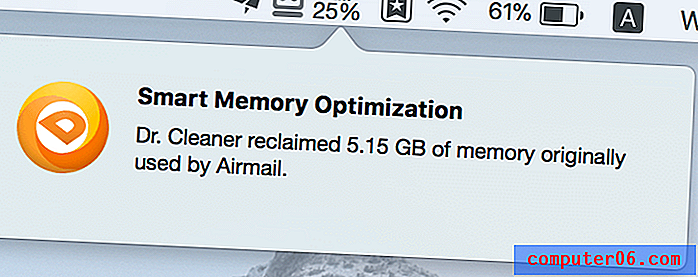
Ondersteuning: 4, 5 sterren
Ondersteuning voor Dr. Cleaner is uitgebreid. Als u de app nog niet kent, zult u deze korte video-tutorial van het team van Dr. Cleaner nuttig vinden. Hun website heeft een sectie met de naam Veelgestelde vragen en Knowledge Base vol met gedetailleerde problemen die kunnen helpen bij het oplossen van uw zorgen. Verder heeft de app ook een ondersteuningsgedeelte genaamd Dr. Air Support waar je zowel directe feedback (vergelijkbaar met e-mail) als online chat kunt sturen. Om de reactiesnelheid van hun online chat te testen, opende ik de chatbox en bleek dat hun klantenserviceteam er onmiddellijk was.
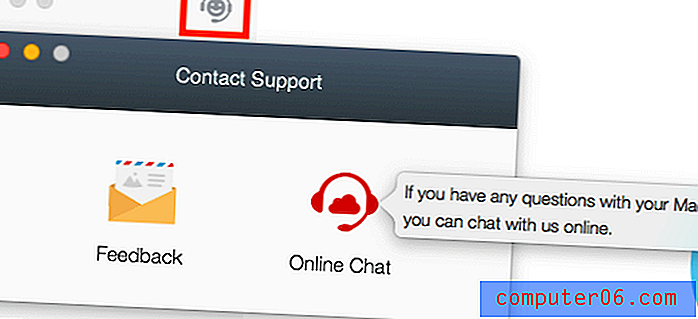
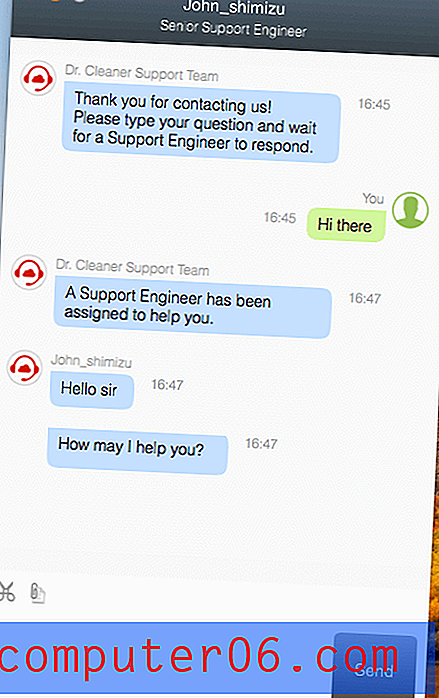
Gevolgtrekking
Dr. Cleaner is een nieuwe app voor het opschonen en optimaliseren van systemen voor Mac-gebruikers. Het trok mijn aandacht tijdens het testen van de gratis versie, want verrassend genoeg ontdekte ik dat Dr. Cleaner veel meer gratis functies biedt dan de concurrentie, en ik voelde meteen de ambitie van de app-ontwikkelaar. Dit is een goede zaak voor Mac-gebruikers, omdat we nog een goede optie hebben als het gaat om het gebruik van apps van derden om onze Mac-schijven op te schonen (indien nodig natuurlijk).
Het is echter vermeldenswaard dat Dr. Cleaner geen freeware is en op de een of andere manier vind ik dat hun marketingclaim een beetje misleidend is. Dr. Cleaner Pro werkt als een aparte app en kost $ 19, 99 USD voor een eenmalige aankoop in de Mac App Store. De prijs is bijna onverslaanbaar gezien de enorme waarde en functies die de app kan bieden. Dus, als uw Mac onvoldoende opslagruimte heeft of als u op zoek bent naar een systeemoptimalisatie-app om bepaalde taken uit te voeren voor efficiëntie, probeer Dr. Cleaner dan eens.
5/5 (1 beoordeling)